问题:windows 11 鼠标右键菜单卡死且无响应,如何解决?解决方法:本教程将介绍两种解决方法,帮助您解决 windows 11 中鼠标右键菜单卡死的问题。请继续阅读以下详细步骤,了解如何让您的右键菜单恢复正常运行。提示:为获得最佳体验,请遵循 php小编子墨提供的步骤操作。
win11鼠标右键卡死解决方法
方法一
1、首先我们同时按下ctrl+alt+delete键,打开任务管理器。

2、进入页面后,我们单击进程,找到文件资源管理器的后台将其关闭。

3、最后我们点击重启,将电脑重启操作。
4、回到页面后,进入到文件夹选项当中,点击右侧顶部. . .找到选项。
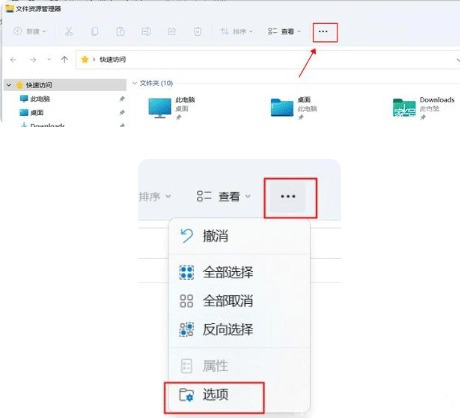
5、时我们在打开的文件夹选项页面中选择查看跳转到该页面,勾选在单独的进程打开文件夹窗口功能,完成后点击确定即可。

方法二
1、首先使用键盘win+r快捷键打开运行,在其中输入regedit回车确定打开注册表。
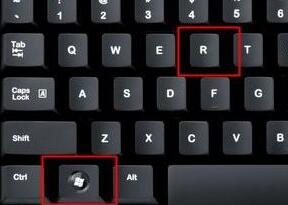
2、在注册表中找到HKEY_CLASSES_ROOTlnkfile路径下的lnkfile文件夹。
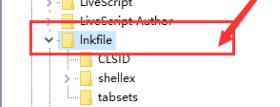
3、然后在右侧右键选择新建一个字符串值。
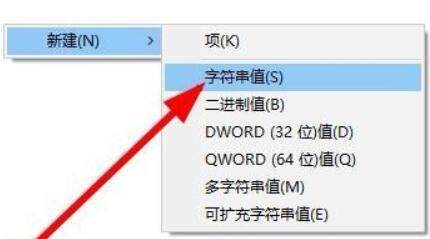
4、新建完成后双击打开,将它命名为IsShortcut。

5、接着回到注册表,找到HKEY_CLASSES_ROOT下的piffile文件夹。

6、然后使用上述方法新建一个名为IsShortcut的字符串值。
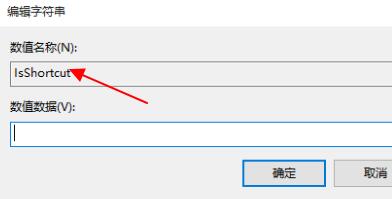
7、最后打开我们的任务管理器,找到其中的资源管理器,右键选择重新启动即可。

以上就是win11右键卡死解决方法?win11鼠标右键卡死解决方法的详细内容,更多请关注php中文网其它相关文章!

每个人都需要一台速度更快、更稳定的 PC。随着时间的推移,垃圾文件、旧注册表数据和不必要的后台进程会占用资源并降低性能。幸运的是,许多工具可以让 Windows 保持平稳运行。

Copyright 2014-2025 https://www.php.cn/ All Rights Reserved | php.cn | 湘ICP备2023035733号